
cấu hình DNS Server
lượt xem 99
download
 Download
Vui lòng tải xuống để xem tài liệu đầy đủ
Download
Vui lòng tải xuống để xem tài liệu đầy đủ
Bài trước tôi đã giới thiệu cho các bạn cách cấu hình DNS Server và hôm nay tui sẽ giới thiệu tiếp các bạn cách cấu hình một máy tính làm Secondary Name Server dựa trên HĐH Linux.
Bình luận(0) Đăng nhập để gửi bình luận!
Nội dung Text: cấu hình DNS Server
- Bài trước tôi đã giới thiệu cho các bạn cách cấu hình DNS Server và hôm nay tui sẽ giới thiệu tiếp các bạn cách cấu hình một máy tính làm Secondary Name Server dựa trên HĐH Linux. Trong bài viết này, coi như chúng ta đã cấu hình được một domain toantin.org (đây chính là Primary Name Server). Nhưng trước hết, bạn phải trả lời được câu hỏi: Cấu hình Secondary Name Server để làm gì? Mỗi miền có một Primary Name Server (PNS) để quản lý CSDL của miền đó. Nếu vì một lý do nào đó, Server này ngưng hoạt động thì việc phân giải tên máy tính thành địa chỉ IP và ngược lại bị gián đoạn. Sự gián đoạn này làm ảnh hưởng rất lớn đến những tổ chức có nhu cầu trao đổi thông tin ra ngoài internet cao. Nhằm khắc phục nhược điểm này, những nhà thiết kế đã đưa ra một máy chủ dự phòng gọi là Sencondary (hay Slave) Name Server. Server này có nhiệm vụ sao lưu tất cả những dữ liệu trên PNS và khi PNS bị gián đoạn thì nó sẽ đảm nhận việc phân giải tên -> IP và ngược lại (thay cho PNS). Trong một miền có thể có một hay nhiều Secondary Name Server (SNS). Theo một chu kỳ, Secondary sẽ sao chép và cập nhật CSDL từ PNS. Tên và địa chỉ của SNS cũng được mọi người trên Internet biết đến. Ví dụ dễ thấy nhất là của FPT, ngoài máy chủ PNS (còn gọi là Master Name Server) có tên trên mạng là dns1.hcm.fpt.vn (địa chỉ IP 210.245.31.130) còn có một số SNS khác như: dns2.hcm.fpt.vn (210.245.31.10), dns3.hcm.fpt.vn (210.245.31.20),... Sau đây ta sẽ sử dụng máy chủ server1 có địa chỉ 192.168.20.5 làm máy chủ dự phòng (SNS) cho miền toantin.org từ Server chính (PNS) có địa chỉ 192.168.20.4 Cấu hình SNS tương tự như cấu hình PNS, nhưng có một số điểm khác cần lưu ý như sau: *) Ta không tạo các tập tin CSDL cho zone. Những tập tin này sẽ tự động được sao chép từ PNS về lưu tại máy một bản. *) Trong tập tin /etc/named.conf , ta thay thế thuộc tính type là master thành slave.
- *) Cung cấp địa chỉ IP của PNS. Sau đây là ví dụ về tập tin named.conf cấu hình SNS: options { directory "/var/named"; //default forwarders {210.245.31.130; 210.245.31.10;}; query-source address * port 53; }; zone "toantin.org" IN { type slave; file "/slaves/zone.thuan"; /* file CSDL thuận sẽ tự động được sao chép về thư mục /var/named/slaves và đổi tên thành tập tin zone.thuan, bạn có thể đặt tên khác nếu muốn */ masters {192.168.20.4;}; }; zone "20.168.192.in-addr.arpa" IN { type slave; file "/slaves/zone.nghich"; /* file CSDL nghịch sẽ tự động được sao chép về thư mục /var/named/slaves và đổi tên thành zone.nghich */ masters {192.168.20.4;}; }; Trên Master Name Server, ta khai báo thêm option allow-transfer (cách khai báo ở bên dưới) Sau khi cấu hình xong, bạn hãy restart lại service (named) trên máy SNS để nó tự động copy bản sao CSDL từ máy PNS. Chú ý rằng việc copy này diễn ra rất nhanh, nếu bạn kiểm tra trong thư mục /var/named/slaves ở máy SNS mà chưa có các tập tin CSDL thì có thể là do tường lửa đã chặn lại. Do đó bạn hãy tạm thời tắt tường lửa đi bằng tiện ích setup hoặc dùng lệnh /etc/init.d/iptables stop(tắt đồng thời cả hai máy, đến bài Iptables tôi sẽ giới thiệu kĩ hơn về cách cấu hình tường lửa). Bây giờ máy SNS của bạn có tên trên mạng là server1.toantin.org (địa chỉ IP 192.168.20.5) cũng làm nhiệm vụ phân giải tên IP luôn! Ở bài trước tôi có nhắc đền các thông số TTL, Serial, Refresh,... khi ta cấu hình zone file, bây giờ tôi sẽ nói rõ hơn về các thông số đó. TTL(Time To Live): giá trị này áp dụng cho mọi record trong zone và được đính kèm trong thông tin trả lời một truy vấn. Mục đích của nó là chỉ ra thời gian mà các máy chủ Name Server khác cache lại thông tin trả lời. Việc cache thông tin trả lời giúp giảm lưu lượng truy vấn DNS
- trên mạng. Mặc định giá trị này thường là 86400 (24 giờ). Serial: áp dụng cho mọi dữ liệu trong zone và là một số nguyên. Thông thường người ta sử dụng theo định dạng thời gian như 2007110501 mà tôi đã áp dụng trong bài trước. Định dạng này theo kiểu YYYYMMDDNN, trong đó YYYY là năm, MM là tháng, DD là ngày và NN là số lần sửa đổi dữ liệu zone trong ngày. Bất kể là theo định dạng nào, luôn luôn phải tăng số này lên mỗi lần sửa đổi dữ liệu zone. Khi máy chủ Secondary liên lạc với máy chủ Primary, trước tiên nó sẽ hỏi số serial. Nếu số serial của máy Secondary nhỏ hơn số serial của máy Primary, tức là dữ liệu zone trên Secondary đã cũ và sau đó máy Secondary sẽ sao chép dữ liệu mới từ máy Primary thay cho dữ liệu đang có. Refresh: chỉ ra khoảng thời gian máy chủ Secondary kiểm tra dữ liệu zone trên máy Primary để cập nhật nếu cần. Trong ví dụ trước, ta sử dụng số 28800 (tương ứng với 8 giờ), tức là cứ mỗi 8 giờ máy Secondary sẽ liên lạc với máy chủ Primary để cập nhật dữ liệu nếu có. Giá trị này thay đổi tùy theo tần suất thay đổi dữ liệu trong zone. Retry: nếu máy chủ Secondary không kết nối được với máy chủ Primary theo thời gian mô tả trong refresh (ví dụ như trong trường hợp máy chủ Primary bị shutdown vào lúc đó thì máy chủ Secondary phải tìm cách kết nối lại với máy chủ Primary theo một chu kỳ thời gian được môt tả trong retry). Thông thường, giá trị này nhỏ hơn giá trị refresh. Expire: nếu sau khoảng thời gian này mà máy chủ Secondary không kết nối được với máy chủ Primary thì dữ liệu zone trên máy Secondary sẽ bị quá hạn. Một khi dữ liệu trên Secondary bị quá hạn thì máy chủ này sẽ không trả lời mọi truy vấn về zone này nữa. Giá trị này phải lớn hơn giá trị refresh và retry (hiển nhiên rồi! Bởi vì nếu không thi Secondary chưa kip retry thì dữ liệu đã bị hết hạn mất rồi còn gì ) * Bảo mật DNS Server: a) Sử dụng notify: Như ta đã biết DNS Slave và Master có cơ chế tự động cập nhật khi có sự thay đổi dữ liệu trong zone file dựa trên thông số refresh (thời gian làm tươi).Tuy nhiên ta có thể mô tả tham số notify để khi máy Master thay đổi dữ liệu zone, có thể thông báo ngay cho các Slave biết để cập nhật theo. Có hai khai báo notify cho một zone: notify yes/no; //thông báo cho các Name Server liệt kê bởi các record NS của zone này. also-notify {danh sách các Slave name server cần thông báo đến
- để cập nhật}; allow-update {danh sách IP update tự động lên name server ;}; Ví dụ: zone "toantin.org" IN { type master; file "thuan"; notify yes; also-notify {192.168.20.10; 192.168.20.14;} allow-update {none;}; }; zone "20.168.192.in-addr.arpa" IN { type master; file "nghich"; notify yes; allow-update {none;}; }; b) Sử dụng allow-transfer: Thông thường DNS cho phép copy các zone file giữa Master và Slave Name server. Do DNS có thể chứa các thông tin nhạy cảm, nên chỉ cho phép một số máy có thể copy được zone file từ máy master. Cú pháp của allow-transfer như sau: allow-transfer {danh sách địa chỉ IP cho phép copy dữ liệu;}; Ví dụ: zone "toantin.org" IN { type master; file "thuan"; notify yes; also-notify {192.168.20.10; 192.168.20.14;}; allow-transfer {192.168.20.10; 192.168.20.14;}; }; c) Sử dụng allow-query: Mặc định các dữ liệu DNS phổ biến công cộng cho mọi người có thể truy cập. Tuy nhiên trong một số trường hợp có thể cần giới hạn việc truy cập dữ liệu DNS cho một số địa chỉ IP nào đó. Cú pháp của allow-query như sau: allow-query {danh sách địa chỉ IP cho phép truy cập dữ liệu; }; Ví dụ: zone "toantin.org" IN { type master; file "thuan"; notify yes;
- also-notify {192.168.20.10; 192.168.20.14;}; allow-transfer {192.168.20.10; 192.168.20.14;}; allow-query {192.168.20.0/24}; /* Chỉ cho phép đường mạng 192.168.20.0/24 truy cập dữ liệu */ }; Như vậy là tui đã giới thiệu xong cho các bạn cách cấu hình Secondary Name Server. Có lẽ bây giờ bạn sẽ tự hỏi: Tại sao không có máy làm nhiệm vụ Backup nhỉ?? --> Chính là máy Secondary đó bạn! Nó cũng làm nhiệm vụ backup luôn rồi còn gì! Vả lại, nếu chỉ đơn thuần là làm máy backup không thôi thì nó chẳng có ý nghĩa gì cả bởi vì khi máy PNS bị die, mọi truy vấn đến DNS Server đều vô tác dụng Bài viết sau tôi sẽ giới thiệu chi tiết cho các bạn cách cấu hình ủy quyền cho các miền con ! P/s: Có nhiều bạn hỏi tôi là tại sao làm giống hệt như vậy mà vẫn không được? Các bạn nên nhớ một điều là hai máy phải đồng bộ về thời gian. Tại sao lại như vậy thì chắc các bạn cũng đoán ra được rồi HOW TO: Configure a Secondary Name Server in Windows Server 2003 Setup Secondary DNS cho 1 chi nhánh nằm ở xa site chính , mục đích của việc này là khi user nhận mail hay query Internet thì ko chạy đến DNS của site chính mà chỉ cần chạy đến DNS ngay tai noi mình để Query DNS phương án nay để giảm bang thông cho các công ty có đường truyền Lease Line thấp hay sử dụng VPn bang thông nhỏ .
- Identify the Secondary Name Server On the primary DNS server, identify an additional name server. To do this, follow these steps: 1. Click Start, point to Administrative Tools, and then click DNS. 2. In the console tree, expand Host name (where Host name is the host name of the DNS server). 3. In the console tree, expand Forward Lookup Zones. 4. Rightclick the zone that you want (for example, example.com), and then click Properties. 5. Click the Name Servers tab, and then click Add. 6. In the Server fully qualified domain name (FQDN) box, type the host name of the server that you want to add. For example, type namesvr2.example.com. 7. In the IP address box, type the IP address of the name server that you want to add (for example, 192.168.0.22), and then click Add. 8. Click OK, and then click OK. 9. In the console tree, click Reverse Lookup Zones, rightclick the zone that you want, and then click Properties. 10. Click the Name Servers tab, and then click Add. 11. In the Server name box, type the host name of the server that you want to add. For example, namesvr2.example.com. 12. In the IP address box, type the IP address of the name server that you want to add (for example, 192.168.0.22), and then click Add. 13. Click OK two times. Install DNS on the Secondary Name Server To install the DNS service, follow these steps: 1. Log on to the computer as an administrator. 2. Click Start, point to Control Panel, and then click Add or Remove Programs.
- 3. Click Add\Remove Windows Components. 4. In the Components list, click Networking Services (do not click to select or click to clear the check box), and then click Details. 5. Click to select the Domain Name System (DNS) check box, and then click OK. 6. On the Windows Components page, click Next. 7. Insert the Windows 2003 Server CD when you are prompted, and then click OK. 8. On the Completing the Windows Components Wizard page, click Finish. 9. Click Close. DNS is now installed. To start the DNS snapin, click Start, point to Administrative Tools, and then click DNS. Configure the Forward Lookup Zone To configure the forward lookup zone on the secondary name server, follow these steps: 1. Log on to the secondary name server as an administrator. 2. Click Start, point to Administrative Tools, and then click DNS. 3. In the console tree, under DNS, click Host name (where Host name is the host name of the DNS server). 4. In the console tree, click Forward Lookup Zones. 5. Rightclick Forward Lookup Zones, and then click New Zone. 6. When the New Zone Wizard starts, click Next to continue. 7. Click Secondary Zone, and then click Next. 8. In the Name box, type the name of the zone (for example, example.com), and then click Next. 9. On the Master DNS Servers page, type the IP address of the primary name server for this zone, click Add, click Next, and then click Finish. Configure the Reverse Lookup Zone To configure the reverse lookup zone on the secondary name server, follow these steps:
- 1. Click Start, point to Administrative Tools, and then click DNS. 2. In the console tree, click Host name (where Host name is the host name of the DNS server). 3. In the console tree, click Reverse Lookup Zones. 4. Rightclick Reverse Lookup Zones, and then click New Zone. 5. When the New Zone Wizard starts, click Next to continue. 6. Click Secondary zone, and then click Next. 7. In the Network ID box, type the network ID (for example, type 192.168.0), and then click Next. Note The network ID is that portion of the TCP/IP address that pertains to the network. For additional information about TCP/IP networks, click the article number below to view the article in the Microsoft Knowledge Base: 164015 ([Thành viên mới nhìn thấy link. ] ) Understanding TCP/IP Addressing and Subnetting Basics 8. On the Zone File page, click Next, and then click Finish. Đến đây là chung ta hoàn tất việc tạo secondary DNS rồi nếu trong quá trình chay DNS secondary có lỗi sau [code ] Zone not loaded by DNS Server The DNS server encountered an error while attempting to load the zone. The transfer of zone data from the master server failed.[/code] 1. Log on to the primary name server computer as an administrator. 2. Click Start, point to Administrative Tools, and then click DNS. 3. In the console tree, click Host name (where Host name is the host name of the DNS server). 4. In the console tree, click Forward Lookup Zones. 5. Under Forward Lookup Zones, rightclick the zone that you want (for example, example.com), and then click Properties. 6. Click the Zone Transfers tab.
- 7. Click to select the Allow zone transfers check box, and then click one of the following options: * To any server * Only to servers listed on the Name Servers tab * Only to the following servers. Note If you click Only to the following servers, type the IP address of the secondary name server in the IP address box, and then click Add. 8. Click Apply, and then click OK. 9. Quit the DNS snapin. The end ! Mình làm bài lab như sau,giống như thực hành trên trường : Máy 1(10.0.0.1)SwitchMáy 2(ip:10.0.0.2) B1:cài DNS server trên 2 máy máy 1:chỉnh refer DNS 10.0.0.1 chỉnh DNS suffix là dom01.local tiến hành cài DNS máy 2:chỉnh refer DNS 10.0.0.2 chỉnh DNS suffix là dom02.local
- tiến hành cài DNS B2:nâng cấp domain trên 2 máy B3:mình muốn dùng máy 2 làm secondary DNS nhưng đến đây thì làm lộn xộn và kết quả là không được và không tranfer zone được do hôm đi học không nghi chú,nhờ pro nào nhớ bài lab này làm ơn chỉ giáo dùm mình,thanks

CÓ THỂ BẠN MUỐN DOWNLOAD
-

Cài đặt và cấu hình Windows Server 2008 DHCP Server
 10 p |
10 p |  473
|
473
|  198
198
-

Cài đặt và cấu hình DHCP Server trong Windows Server 2008
 19 p |
19 p |  498
|
498
|  126
126
-
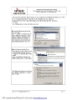
Cấu hình DNS - phần 1
 4 p |
4 p |  311
|
311
|  101
101
-

Bài giảng Quản trị mạng Linux: Bài 3 - TC Việt Khoa
 33 p |
33 p |  274
|
274
|  73
73
-

Redhat Linux - Bài 3
 6 p |
6 p |  153
|
153
|  61
61
-
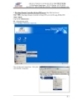
Xây dựng Domain Controller tích hợp DNS server
 15 p |
15 p |  211
|
211
|  59
59
-

Redhat Linux - Bài 7
 6 p |
6 p |  162
|
162
|  51
51
-

Hướng dẫn cài đặt Domain Controller và DNS trên hệ điều hành Windows 2000 part1
 10 p |
10 p |  212
|
212
|  43
43
-

DNS Server
 4 p |
4 p |  178
|
178
|  42
42
-

Tiến hành các bước sau để cấu hình DNS server
 3 p |
3 p |  169
|
169
|  39
39
-
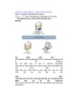
Lab01 : Cài đặt và cấu hình Web server
 6 p |
6 p |  411
|
411
|  37
37
-

Bài giảng Quản trị mạng Linux - Chương 3: Dịch vụ DNS
 28 p |
28 p |  153
|
153
|  26
26
-

Bài giảng Các bước cấu hình DNS
 38 p |
38 p |  106
|
106
|  19
19
-

Bài giảng Quản trị mạng Linux - Chương 6: Dịch vụ Mail Server
 28 p |
28 p |  117
|
117
|  16
16
-

Hướng dẫn đổi DNS Server
 3 p |
3 p |  99
|
99
|  5
5
-

Bài giảng Linux và phần mềm mã nguồn mở - Chương 11: Dịch vụ tên miền
 31 p |
31 p |  6
|
6
|  3
3
-

Bài giảng Linux và phần mềm mã nguồn mở - Chương 14: Web server với Linux
 44 p |
44 p |  10
|
10
|  2
2
Chịu trách nhiệm nội dung:
Nguyễn Công Hà - Giám đốc Công ty TNHH TÀI LIỆU TRỰC TUYẾN VI NA
LIÊN HỆ
Địa chỉ: P402, 54A Nơ Trang Long, Phường 14, Q.Bình Thạnh, TP.HCM
Hotline: 093 303 0098
Email: support@tailieu.vn








